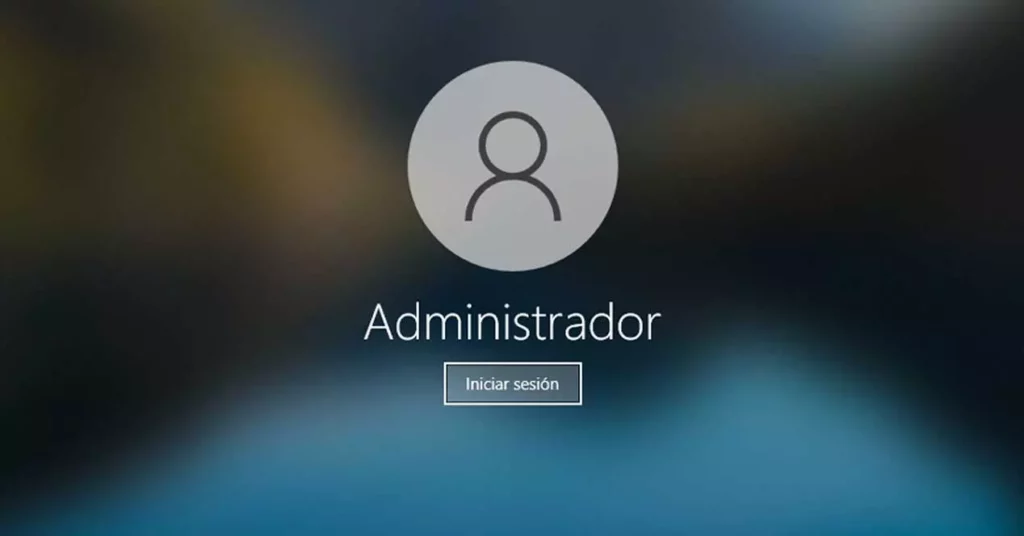
Dažreiz mums ir jāizveido Windows lietotāja konts, kas atšķiras no mūsu konta, kuram mēs varam piešķirt administratora atļaujas. Tas parasti tiek darīts, lai nodrošinātu lielāku aizsardzību un drošību. Šajā rakstā mēs redzēsim, kā jūs varat mainīt administratoru operētājsistēmā Windows 10 un tādējādi ir divi konti: viens regulārai lietošanai un otrs, kur saglabāt atļaujas.
Mums ir jāuzsver administratora atļauju nozīme veikt noteiktas papildu darbības sistēmā, sākot no programmu instalēšanas līdz pašas sistēmas konfigurācijas maiņai. Šajos un daudzos citos gadījumos nepietiek ar parastu lietotāju bez administrācijas atļaujām.
Protams, mēs visi esam izmantojuši iespēju "Izpildīt kā administratoru", kas datora ekrānā parādās ar labi zināmo zilo un zelta vairogu. Tas nozīmē, ka mēs izmantojam lietotāja kontu, kas nav pietiekams, lai veiktu noteiktas izmaiņas noteiktās programmās un failos. Šī filtra izmantošanai ir pārliecinošs iemesls: nepareiza modifikācija var radīt nopietnas sekas operētājsistēmai.

Šī iemesla dēļ pastāv Windows administratora konts, kas operētājsistēmā Windows 10 pēc noklusējuma ir paslēpts un atspējots. Tādējādi neautorizēti lietotāji vai ļaunprātīga programmatūra, kas varētu būt iekļuvusi mūsu datorā, nevar veikt izmaiņas sistēmā. Elementāra drošības problēma.
Tāpēc nav slikta ideja pārvaldīt divus kontus ar dažādiem lietojumiem. Konts, kuru mēs parasti izmantojam, un otrs konts, kurā noguldīt atļaujas un kuru mēs izmantosim tikai tad, kad tas patiešām būs vajadzīgs. Apskatīsim, kā mēs varam organizēt sevi:
Izveidojiet otru lietotāja kontu
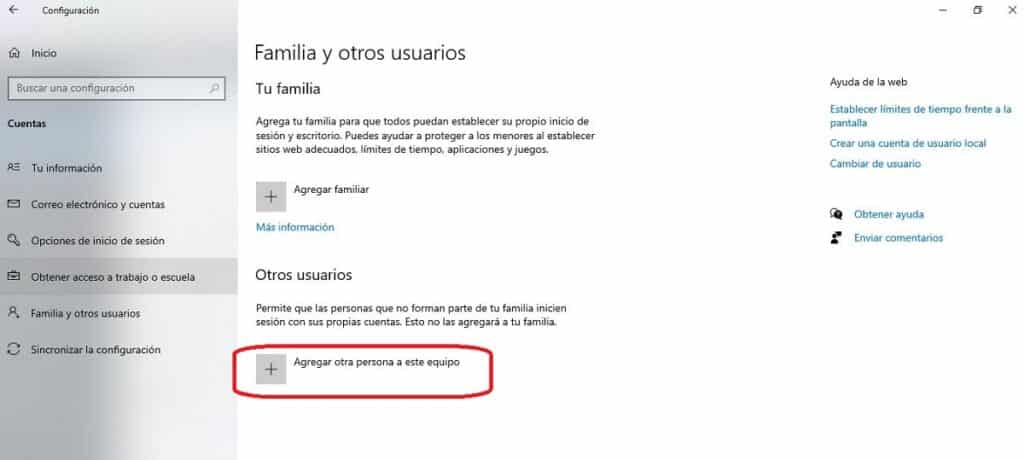
Kā tas ir loģiski, pirmais, kas jādara, lai mainītu administratoru operētājsistēmā Windows 10, ir izveidot jaunu lietotāja kontu, uz kuru mēs nodosim šo atļauju pārvaldību. Mēs to varam izdarīt šādi:
- Pirmkārt, izvēlnes iekšpusē uzsākšana Dosimies uz konfigurācijas logs noklikšķinot uz zobrata ikonas (zobrata).
- Tad mēs noklikšķiniet uz "Konti".
- Atvērtajā jaunajā logā noklikšķiniet uz cilnes "Ģimene un lietotāji".
- Tur mēs izmantojam opciju "Pievienojiet šai komandai kādu citu."
No šejienes jums vienkārši jāveic parastās darbības, kuras mēs jau paskaidrojām šajā ziņojumā: kā izveidot Microsoft kontu. Kad konts ir izveidots, mēs pārejam uz otro posmu.
Administratora maiņas metodes operētājsistēmā Windows 10
Lai veiktu administratora maiņu, kas ir šīs ziņas tēma, mums ir vairākas iespējas: no vadības paneļa vai izmantojot komandu netplwiz. Mēs izskaidrojam abas metodes:
No vadības paneļa
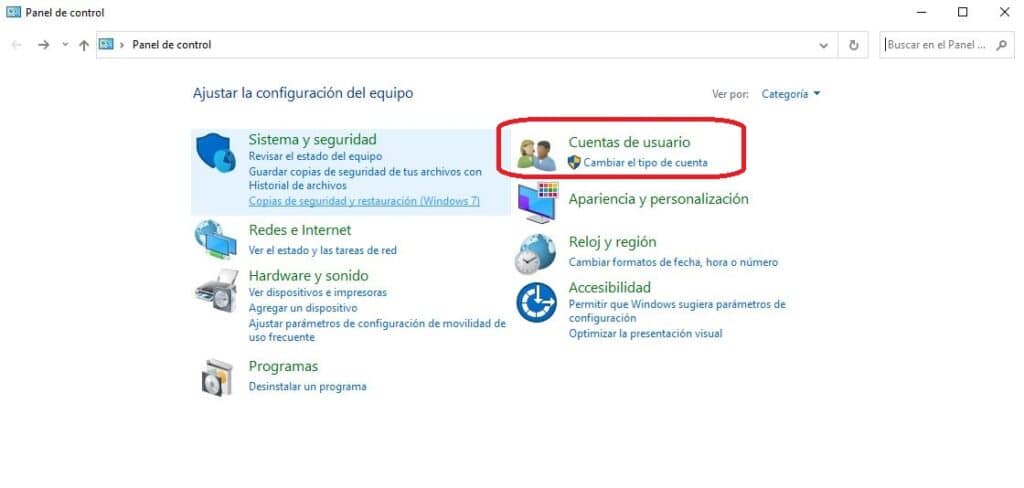
- Pirmkārt, mēs ejam uz Sākt un tur rakstām "Vadības panelis", opcija, uz kuras mēs noklikšķinām.
- Nākamajā ekrānā, kas tiks atvērts, mēs gatavojamies "Lietotāja konts".
- Tad mēs izvēlamies "Mainīt konta veidu".
- Nākamajā logā tiek parādīti visi sistēmā pieejamie konti. Būs iepriekšējā sadaļā izveidotā, kurai vēlamies piešķirt administratora atļaujas. Mēs atlasām kontu un parādītajās opcijās izvēlamies "Mainīt konta veidu".
- Pēc tam atzīmējam atbilstošo rūtiņu "Administrators", lai piešķirtu tai šīs atļaujas.
- Visbeidzot, mēs vēlreiz noklikšķināsim uz opcijas "Mainīt konta veidu" lai izmaiņas tiktu saglabātas.
Izmantojot komandu netplwiz
Vēl viens veids, kā veikt šo administratora maiņas procedūru operētājsistēmā Windows 10, ir netplwiz komanda, kas ļauj mums piekļūt sistēmas lietotāju kontu papildu opcijām. Šīs ir darbības, kas mums jāveic:
- Lai sāktu, mums ir jāizmanto taustiņu kombinācija Windows + R un tādējādi atveriet Palaist rīku.
- Lodziņā, kas tiek parādīts ekrāna apakšējā kreisajā stūrī, Mēs ierakstām netplwiz un nospiediet taustiņu Enter.
- Pēc tam mēs atlasām kontu, kuru vēlamies mainīt.
- Parādītajās opcijās mēs izvēlamies cilni "Rekvizīti".
- Tad mēs ejam uz cilni "dalība grupā", kurā varēsim tieši piešķirt lietotāja administratora atļaujas.
Visbeidzot, pēdējais ieteikums: dažreiz, mainot administratoru operētājsistēmā Windows 10, var rasties nelielas kļūmes, kurām var būt negatīvas sekas. Lai izvairītos no failu zaudēšanas vai neatgriezeniskām izmaiņām, vienmēr Ieteicams izveidot dublējumu svarīgākajiem datiem mūsu sistēmā.
Labs veids, kā aizsargāt muguru, ir izmantojiet kādu pretvīrusu un aizsardzības programmu kas mums garantē drošu un automātisku datu saglabāšanu neatkarīgi no izmantotās ierīces. Apskatiet labākais bezmaksas antivīruss operētājsistēmai Windows 10.